

作者: Nathan E. Malpass, 最新更新: 2023年10月19日
在即时分享和转瞬即逝的时代,Snapchat 已成为最受欢迎的社交媒体平台之一。 它使我们能够通过照片和视频捕捉并与我们的朋友和亲人分享独特的经历。 然而,如果不小心那些珍贵的东西会发生什么呢? Snapchat 照片从您的 iPhone 中消失? 有办法恢复它们吗? 答案是肯定的!
幸运的是,您可以尝试多种技术 如何在 iPhone 上恢复已删除的 Snapchat 照片。 无论是怀旧的自拍照、有趣的时刻还是美丽的风景,本文将引导您完成检索这些有价值的图像的过程。 因此,让我们深入研究数字取证的世界,探索解锁和恢复 iPhone 上已删除的 Snapchat 照片的各种方法。
第 1 部分:亚军方法:如何在 iPhone 上恢复已删除的 Snapchat 照片第 2 部分:如何在 iPhone 上恢复已删除的 Snapchat 照片的最佳方法结论
在 iPhone 上检查已删除 Snapchat 照片的首要位置之一是“最近删除”相册。 此功能内置于“照片”应用程序中,可作为已删除照片在永久删除之前的临时存储空间。 以下是如何使用此方法在 iPhone 上恢复已删除的 Snapchat 照片的步骤:
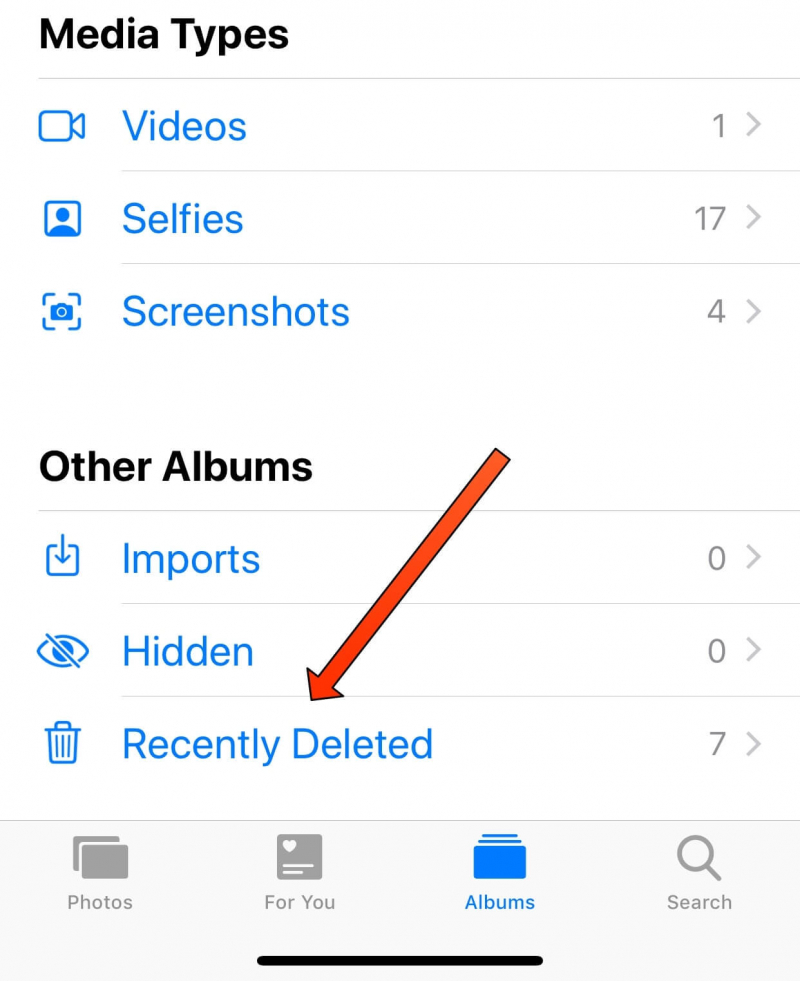
注意:“最近删除”相册会将已删除的照片保留一段有限的时间,通常为 30 天,然后才会永久删除。 迅速采取行动对于增加成功康复的机会至关重要。 如果您已经从此相册中删除了照片或者它们不再可用,请不要担心。 还有其他方法可供探索,我们将在下一节中介绍。
如果您在 iPhone 的“最近删除”相册中找不到已删除的 Snapchat 照片,请不要失去希望。 Snapchat 有自己的内置功能,称为“记忆”,可以作为您保存的快照和故事的安全云存储? 以下是使用“回忆”功能恢复已删除的 Snapchat 照片的方法:
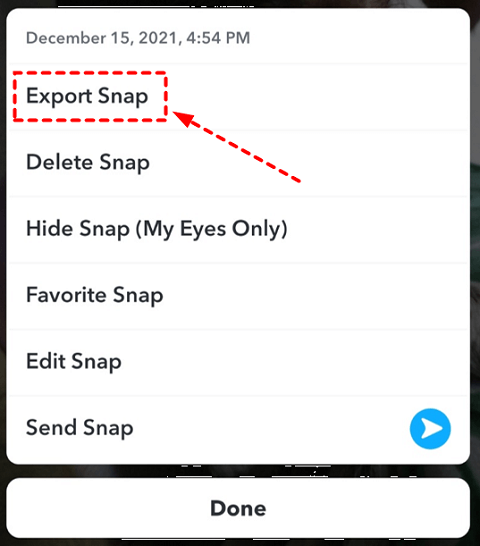
注意:只要您没有手动删除已保存的快照和故事,Snapchat 中的回忆功能就会保留它们。 请务必记住,此方法仅在您之前使用“回忆”功能保存过 Snapchat 照片的情况下才有效。
如果您在 iPhone 上启用了 iCloud 备份,则您删除的 Snapchat 照片仍有可能恢复。 iCloud 备份会创建设备数据(包括照片)的备份,并允许您将其恢复到之前的状态。 请按照以下步骤操作,了解如何使用 iCloud 备份在 iPhone 上恢复已删除的 Snapchat 照片:
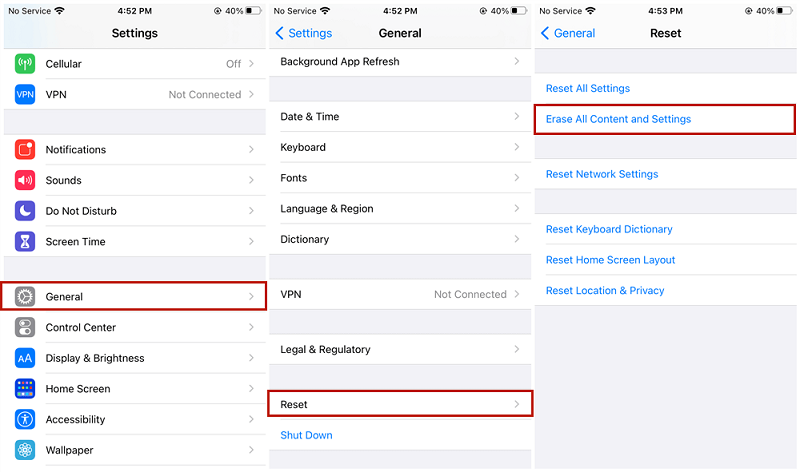
注意:从 iCloud 备份恢复会将 iPhone 上的所有数据替换为备份中的数据,因此请确保您有最近的备份,并了解备份后创建的任何新数据都将丢失。
如果您之前在电脑上使用 iTunes 备份过 iPhone,则可以通过 iTunes 备份恢复已删除的 Snapchat 照片。 操作方法如下:
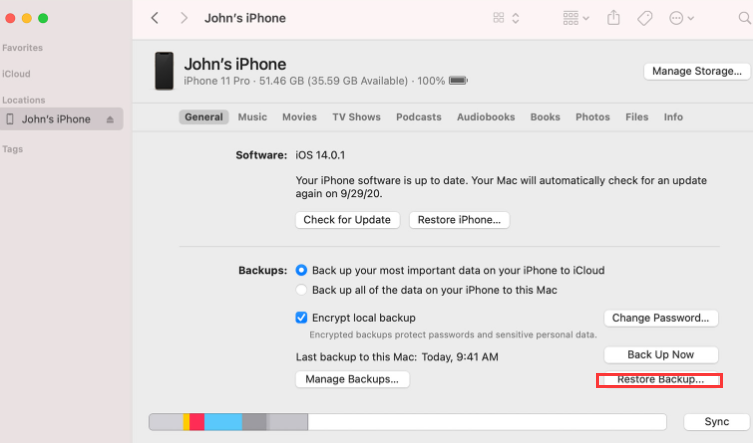
注意:从 iTunes 备份恢复会将 iPhone 上的所有数据替换为备份中的数据。 确保您有最近的 iTunes 备份,并了解备份后创建的任何新数据都将丢失。 此外,请记住定期将 iPhone 备份到 iTunes,以确保您拥有可用于恢复目的的最新备份。
无需备份即可恢复 iPhone,可行吗? 如果您已用尽所有其他方法,但仍无法在 iPhone 上恢复已删除的 Snapchat 照片,直接联系 Snapchat 支持团队可能是您的最佳选择。 以下是如何通过提交票证或请求帮助来恢复 iPhone 上已删除的 Snapchat 照片:
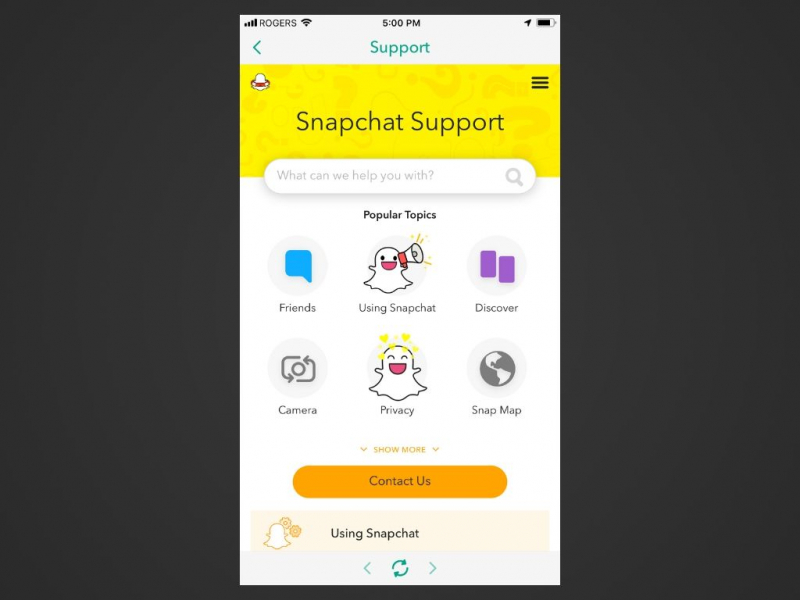
注意:请务必记住,虽然 Snapchat 支持团队可以提供指导或帮助,但不能保证恢复已删除的照片。 因此,定期备份重要的 Snapchat 照片以避免将来永久丢失至关重要。
当演变成 如何在 iPhone 上恢复已删除的 Snapchat 照片,最可靠的方法之一是使用专门的 iOS 数据恢复工具,例如 FoneDog iOS数据恢复。 这款专业软件旨在扫描您的 iPhone 并检索各种类型的已删除数据,包括 Snapchat 照片。
iOS的数据恢复
恢复照片,视频,联系人,消息,通话记录,WhatsApp数据等。
从iPhone,iTunes和iCloud恢复数据。
与最新的 iPhone 和 iOS 兼容。
免费下载
免费下载

以下是使用 FoneDog iOS数据恢复 进行照片恢复的步骤:
在您的计算机上下载并安装 FoneDog iOS数据恢复 软件。 安装完成后启动该程序。
使用 USB 数据线将 iPhone 连接到电脑。 出现提示时,请确保您已信任 iPhone 上的计算机。
在 FoneDog iOS数据恢复 主界面上,选择 “从iOS设备恢复” 选项。
点击 “开始扫描” 按钮启动扫描过程。 该软件现在将扫描您的 iPhone 以查找已删除的 Snapchat 照片。
扫描完成后,您将看到可恢复数据类别的列表。 导航至 “照片”或“应用程序照片” 部分,您应该可以找到已删除的 Snapchat 照片。 您可以预览每张照片以验证其内容。
选择您要恢复的 Snapchat 照片,然后单击 “恢复” 按钮。 在计算机上选择一个位置来保存恢复的照片。
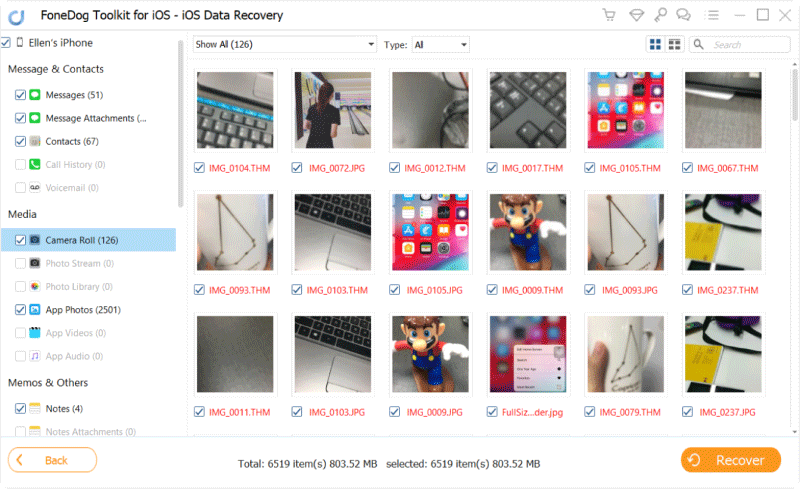
恢复过程完成后,您可以在计算机上访问恢复的 Snapchat 照片。 您可以将它们传回您的 iPhone 或安全存放。
注意:一旦您发现 Snapchat 照片被删除,请务必停止使用 iPhone 或向其中添加新数据。 这可以防止覆盖已删除的数据,从而增加成功恢复的机会。
人们也读详细步骤! 如何在 Snapchat 上进行 FaceTime [2023 指南]如何从 iPhone 中恢复永久删除的视频?[2023]
FoneDog iOS数据恢复 提供用户友好的界面和高成功率 如何在 iPhone 上恢复已删除的 Snapchat 照片。 这是一个可靠的解决方案,可以检索您的珍贵记忆并确保它们不会永远丢失。
发表评论
评论
热门文章
/
有趣乏味
/
简单困难
谢谢! 这是您的选择:
Excellent
评分: 4.7 / 5 (基于 72 评级)